Рассмотрите топ-модель, которая состоит из компонентов ABC, и D:
A и B существующие компоненты, на которые код был ранее сгенерирован и протестирован.
C, модель, на которую ссылаются и D, подсистема, новые компоненты.
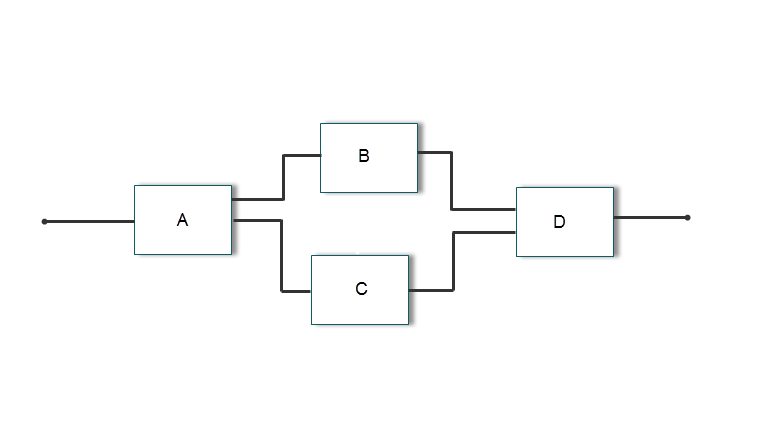
С программным обеспечением в цикле (SIL) и процессоре в цикле (PIL) симуляции, можно использовать следующие подходы к числовому эквивалентному тестированию:
Тестовый код от всех компонентов вместе. См. Тестовый Код Топ-модели.
Протестируйте новые компоненты отдельно (перед тестированием кода от всех компонентов). Смотрите Тест Код Подсистемы Типового кодекса и Теста, на который Ссылаются.
Для некоторых форм тестирования вы требуете модели тестовой обвязки. Модель тестовой обвязки:
Генерирует тестовые векторы или входные параметры стимула, которые питают блок под тестом.
Позволяет вам наблюдать или получить выход от блока.
Следующий пример показывает простую модель тестовой обвязки.

Блок под тестом является блоком Model. Блок Sine Wave генерирует вход для блока Model. Через блок Scope можно наблюдать выходной сигнал от блока Model. Для получения информации о создании и использовании тестовых обвязок, смотрите Create Test Harnesses and Select Properties (Simulink Test) и Рабочий процесс Верификации Генерации кода с Simulink Test (Simulink Test).
К тестовому коду, сгенерированному от компонентов топ-модели вместе (ABC, и D), можно использовать топ-модель SIL/PIL или блок Model SIL/PIL.
Топ-модель SIL/PIL:
Создайте тестовые векторы или входные параметры стимула в рабочем пространстве MATLAB.
Запустите топ-модель в нормальном, SIL и режимах PIL симуляции. Программное обеспечение загружает тестовые векторы или входные параметры стимула из рабочей области MATLAB®.
Для каждого режима симуляции наблюдайте или получите выходные параметры.
Проверьте числовую эквивалентность путем сравнения нормальных выходных параметров с SIL и PIL выходные параметры.
Блок Model SIL/PIL:
Создайте блок Model, который содержит компоненты топ-модели.
Вставьте блок Model в имитационную модель, например, вашу модель тестовой обвязки.
Запустите симуляции, переключив блок Model между нормальным, SIL и режимами PIL. Для SIL и режимов PIL симуляции, набор
параметры блоков Model Code interface к Top model.
Проверьте числовую эквивалентность путем сравнения нормальных выходных параметров с SIL и PIL выходные параметры.
Для получения дополнительной информации смотрите Симуляцию с Топ-моделью и Рабочим процессом Верификации SIL/PIL Manager.
К тестовому коду, сгенерированному от C компонента как часть иерархии модели - ссылки, используйте блок Model подход SIL/PIL:
Вставьте блок Model C в имитационной модели, например, вашей модели тестовой обвязки.
Запустите симуляции, переключив блок Model между нормальным, SIL и режимами PIL. Для SIL и режимов PIL симуляции, набор
параметры блоков Model Code interface к Model reference.
Проверьте числовую эквивалентность путем сравнения нормальных выходных параметров с SIL и PIL выходные параметры.
Для получения дополнительной информации смотрите Симуляцию с блоками Model и Рабочим процессом Верификации SIL/PIL Manager.
К тестовому коду, который сгенерирован от подсистемы D, используйте один из этих рабочих процессов.
| Рабочий процесс | Описание |
|---|---|
| Обвязка Simulink Test с SIL/PIL Manager | Выполните модульные тесты на коде подсистемы, который является частью кода, сгенерированного от родительской модели.
Для получения дополнительной информации смотрите Тестовый Сгенерированный код Атомарной подсистемы. Если подсистема не поддерживается этим рабочим процессом, используйте рабочий процесс блока SIL или PIL. Для получения дополнительной информации о неподдерживаемых подсистемах и других ограничениях, смотрите Ограничения Рабочего процесса Атомарной подсистемы. |
| Блок SIL или PIL | Сгенерируйте и протестируйте новый автономный код от подсистемы.
Для получения дополнительной информации см. SIL или Симуляцию Блока PIL. |
| Компонент, от которого сгенерирован код | Использование симуляции | Шаги | Интерфейс сгенерированного кода | Источник тестового сигнала |
|---|---|---|---|---|
| Топ-модель | Топ-модель SIL/PIL | В SIL/PIL Manager:
| Автономный | Рабочее пространство MATLAB |
| На модель ссылается блок Model | Блок Model SIL/PIL |
| Определенный параметрами блоков Model Code interface – автономная или модель - ссылка. | Имитационная модель, например, модель тестовой обвязки |
| Подсистема | Обвязка Simulink Test и SIL/PIL Manager |
| Определенный сгенерированным кодом родительской модели – автономная или модель - ссылка. | Обвязка Simulink® Test™ |
| Подсистема | Блок SIL или PIL | Ручная замена блока | Автономный | Имитационная модель, например, модель тестовой обвязки. |